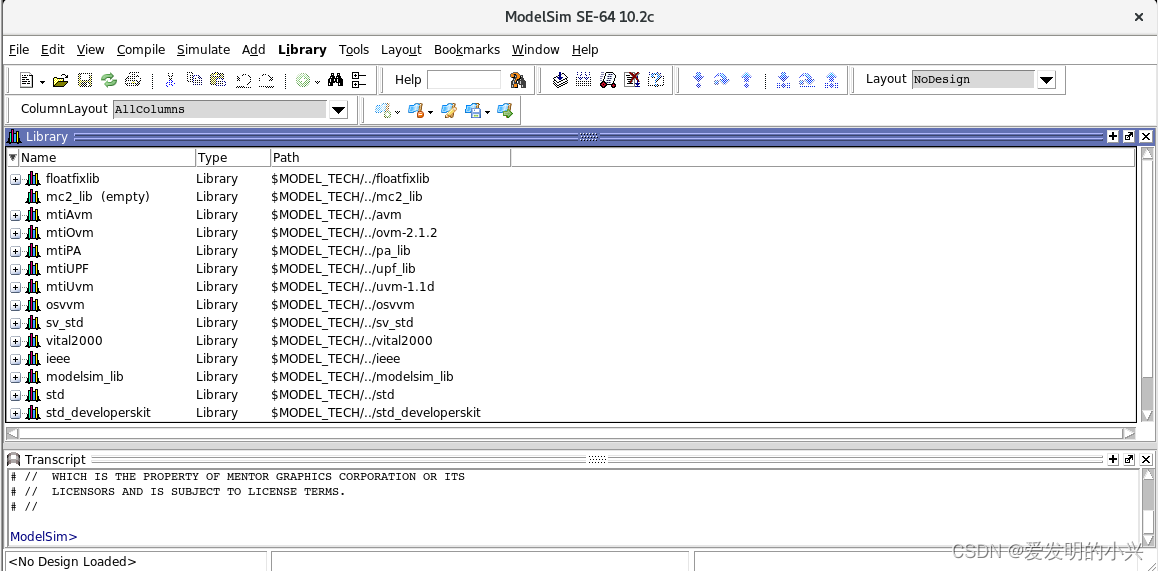上一期的教程我们安装了wine,这一期来教大家安装仿真软件modelsim哈。
1、软件下载
请参考:
RISCV学习笔记6.5(软件篇)–ubuntu18.04虚拟机安装modelsim se 10.2c
2、软件准备
参考网站:
如何在 AlmaLinux 8 上安装 Java
1)java安装
使用下面的命令开安装java哈。
sudo dnf update
sudo dnf install java-11-openjdk
但是我们使用
java -version
,查看到的java版本是1.8版本的,这显然不是我们刚才安装的。

这时候需要使用下面命令
sudo alternatives --config java
来进行版本的替换。输入数字2就可以替换到新安装的java版本了哈。

再使用
java -version
即可看到java11版本。

2)重要包的安装。
参考博客:
EDA安装—Centos7安装Modelsim10.2c及安装问题解决办法
sudo dnf install glibc.i686 libXext.i686 libXft.i686 ncurses-devel.i686 libXtst.i686 libXtst-devel.i686
3、正式安装
1)进入共享文件夹下的modelsim的安装文件夹。

2)使用下面命令运行安装文件。
sudo chmod 777 install.linux
sudo ./install.linux
3)遇到第一个问题,可以看出缺少文件。
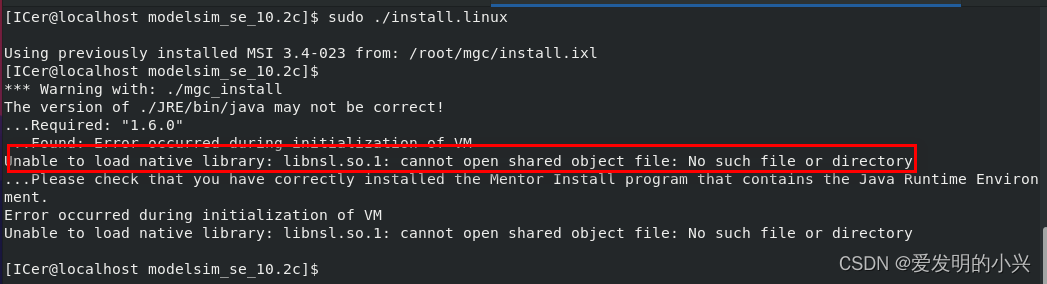
4)使用命令
sudo dnf search libnsl
来查找相关的包。
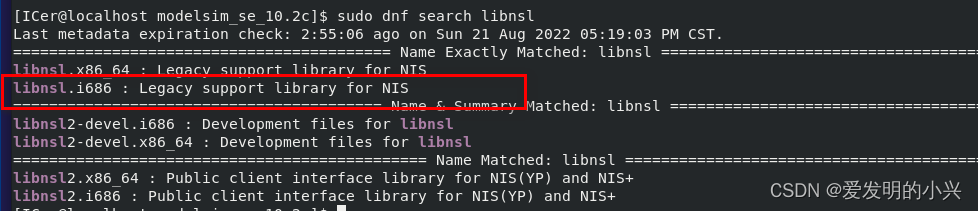
5)使用命令
sudo dnf install libnsl.i686
安装即可。
6)继续运行
sudo ./install.linux
。
7)点击install Products来安装产品。
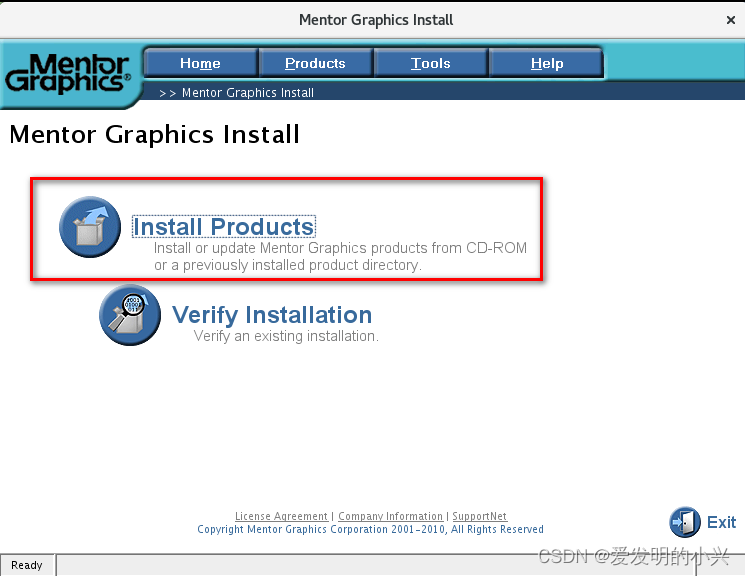
10)选择软件的安装路径。
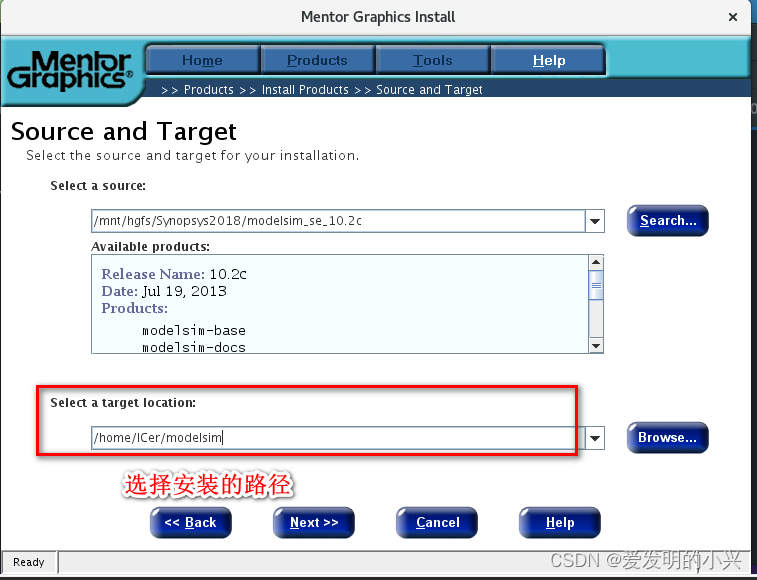
11)全部打勾。
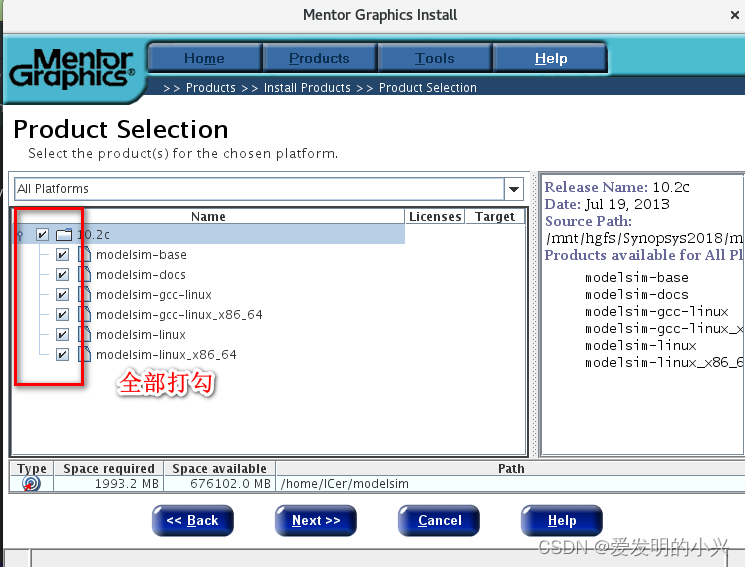
12)点击agree。
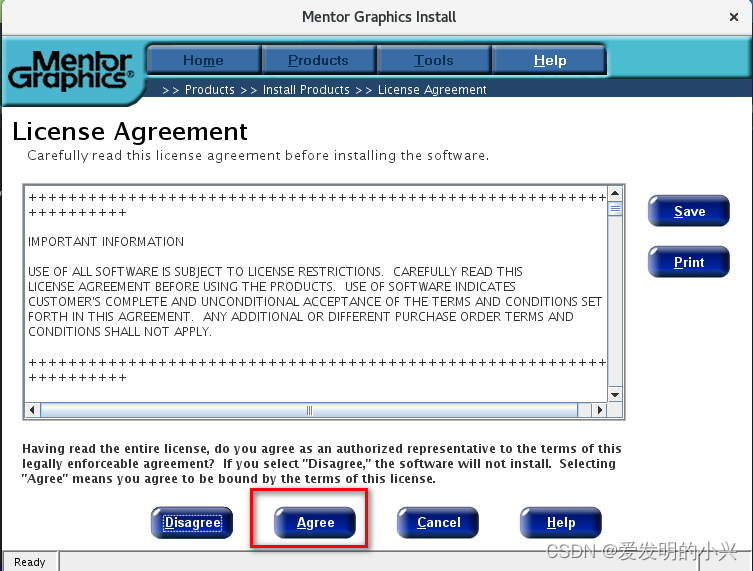
13)点击install。
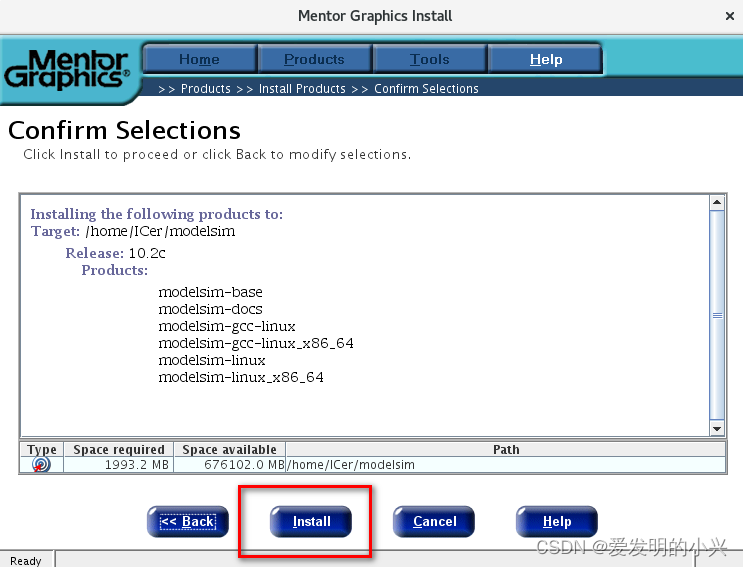
14)等待安装完成。
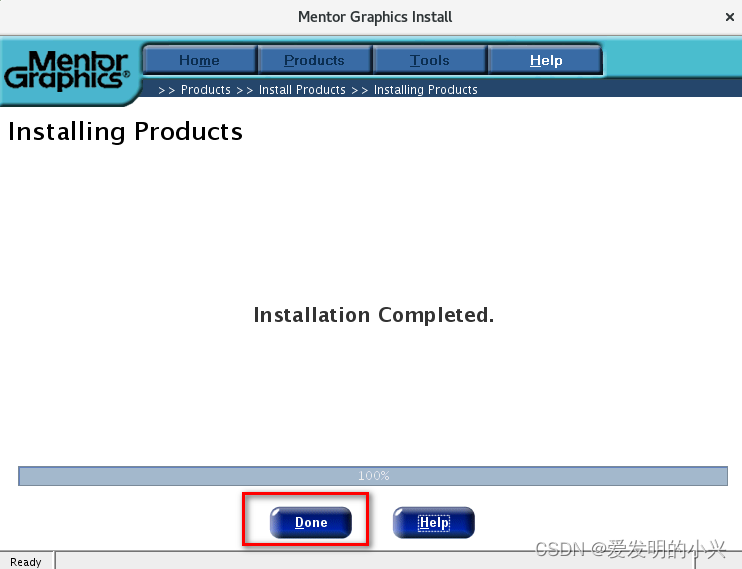
15)之后进行软件的校验环节。
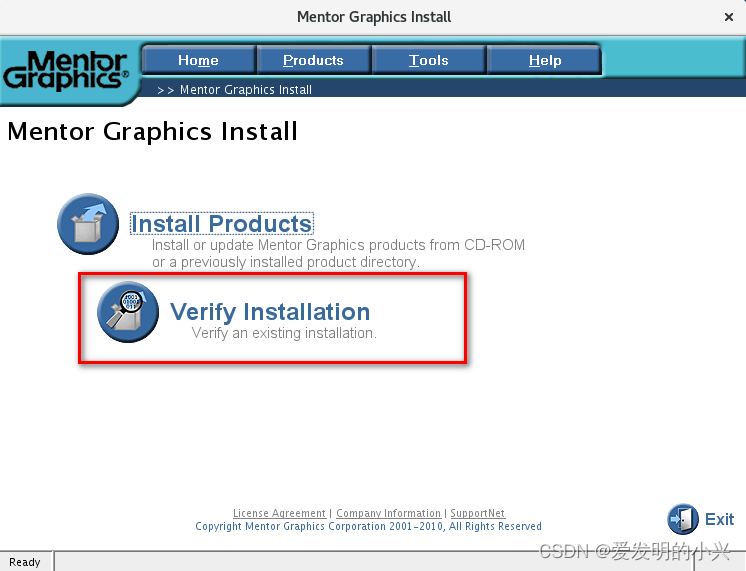
16)全部打勾后,点击verify。
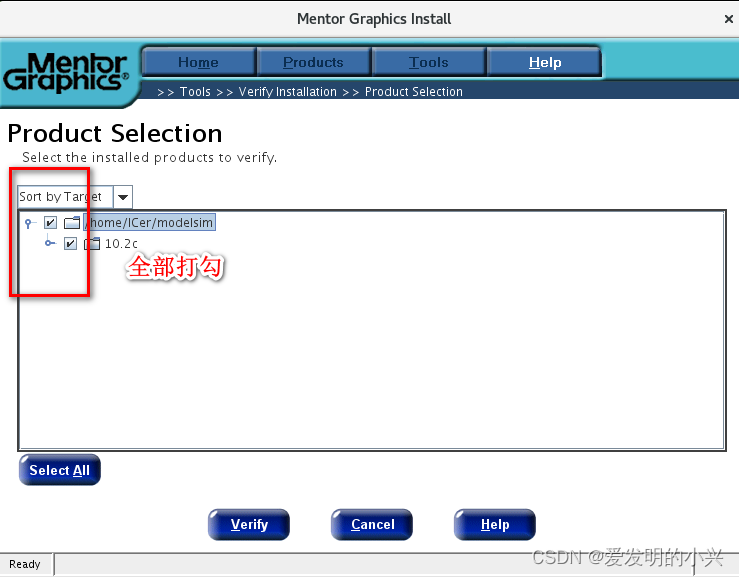
17)校验pass后,点击Done即可。
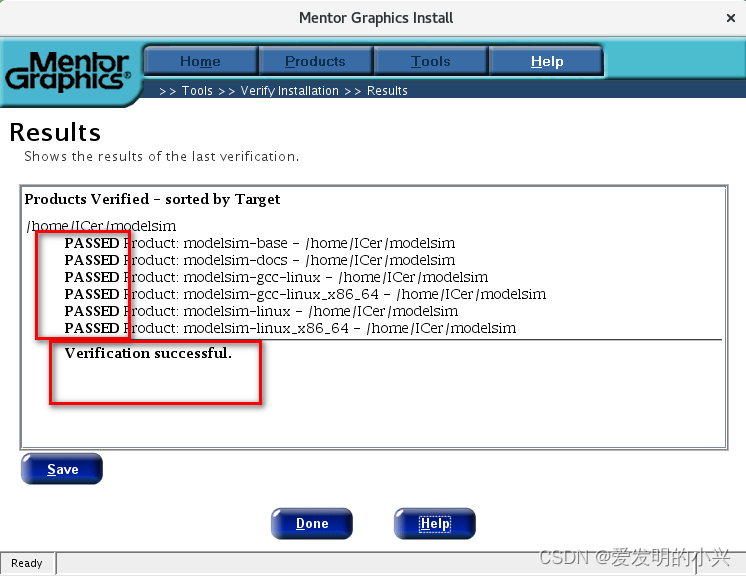
4、软件使用。
参考:
RISCV学习笔记6.5(软件篇)–ubuntu18.04虚拟机安装modelsim se 10.2c
1)使用命令
sudo chmod -R 777 /home/ICer/modelsim
对modelsim文件夹开放访问权限。
2)之后联系我得到工具哈,得到工具后放到共享文件夹备用即可。
3)将工具拷贝到下面文件夹中,并且进入该文件夹。
cp MentorKG.exe /home/ICer/modelsim/modeltech/linux_x86_64/
cd /home/ICer/modelsim/modeltech/linux_x86_64/
4)执行命令
wine MentorKG.exe -patch .
,会生成一个文件,将文件保存在固定位置备用。
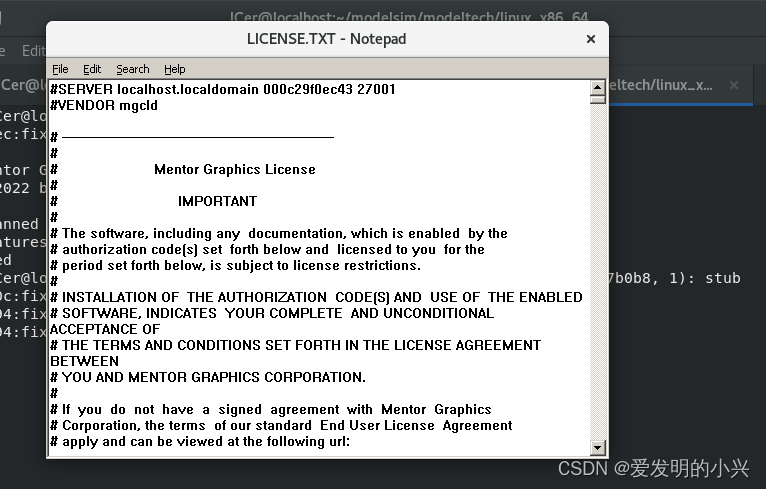
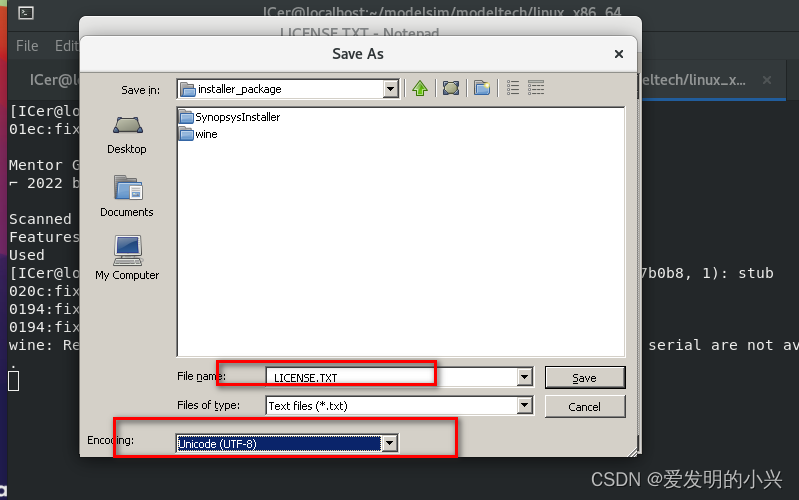
5)以图形方式手动保存LICENSE.TXT为所要求格式。
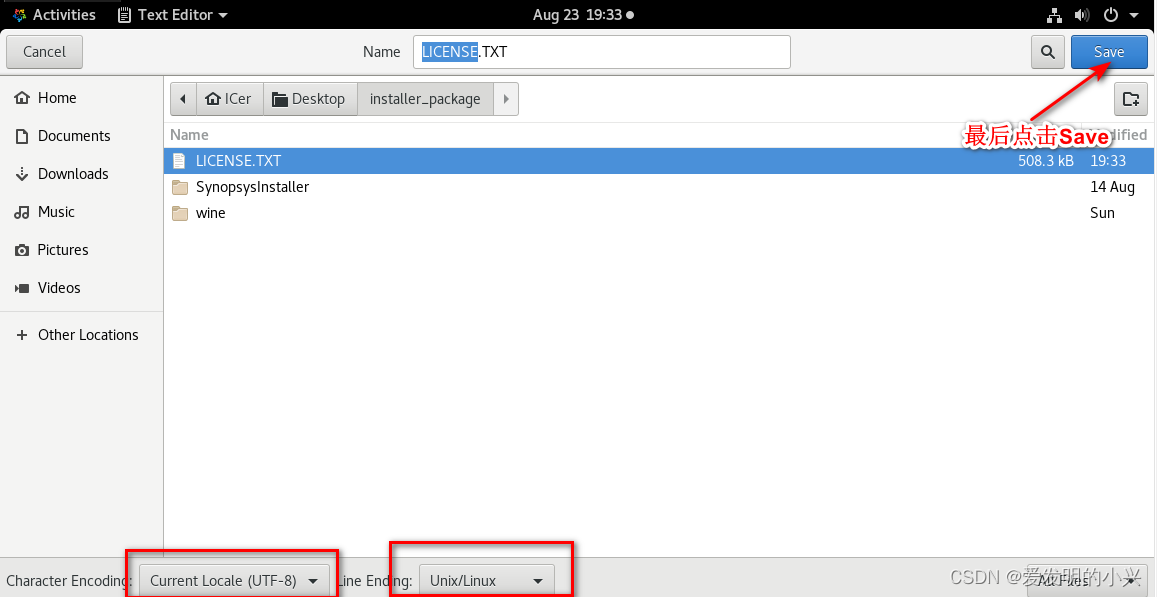
6)之后进入共享文件夹的modelsim安装包中,将安装包中的补丁文件包解压,并把两个文件复制到指定的路径。

使用下面命令拷贝补丁文件到指定位置。
cp patch_calibre2011_linux sfk /home/ICer/modelsim/

7)运行补丁文件,但是会出现下面的错误。原因是缺少libstdc++.so.5文件。
sudo chmod 777 patch_calibre2011_linux sfk
sudo ./patch_calibre2011_linux

注:具体解决办法见:
解决安装程序报错libstdc++.so.5不存在问题
(0)使用
ldd sfk
,查看sfk运行依赖。下图可以看出缺少libstdc++.so.5文件。
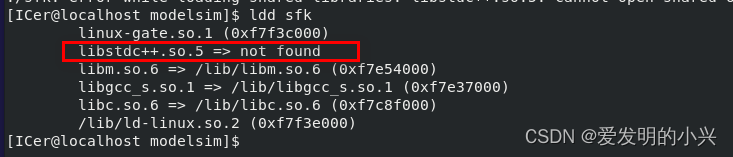
(1)进入下面网站
http://archive.ubuntu.com/ubuntu/pool/universe/g/gcc-3.3/
,下载
libstdc++5_3.3.6-28ubuntu1_i386.deb
文件,将下载好的文件放到共享文件夹中备用。
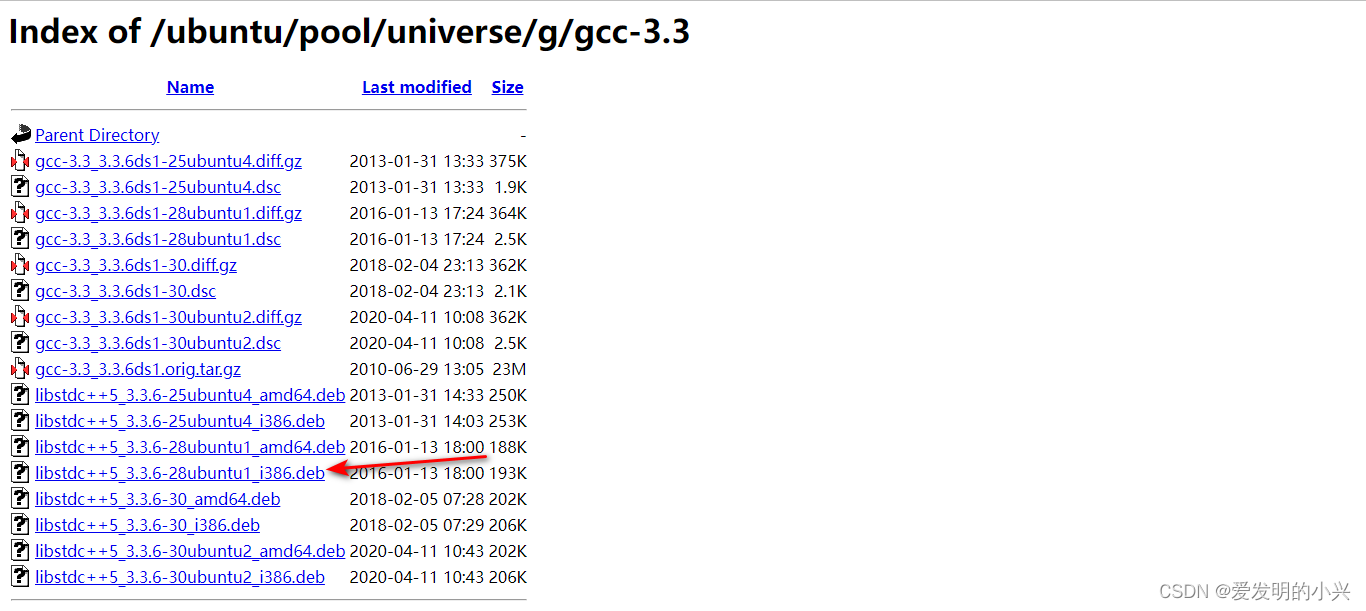
(2)在window下解压deb文件。
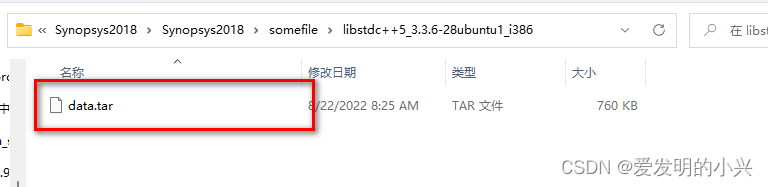
(3)继续解压data.tar。
(4)在linux在命令方式进入下面路径中。

(5)之后运行
sudo cp libstdc++.so.5.0.7 /usr/lib/
,拷贝libstdc++.so.5.0.7文件到/usr/lib/。
(6)最后进入/usr/lib/中(
cd /usr/lib/
),运行命令:
sudo ln -s libstdc++.so.5.0.7 libstdc++.so.5
(7)运行
sudo ldconfig
更新设置。
(8)使用
ldd sfk
,查看sfk运行依赖。下图可以看出缺少libstdc++.so.5文件已经补全。
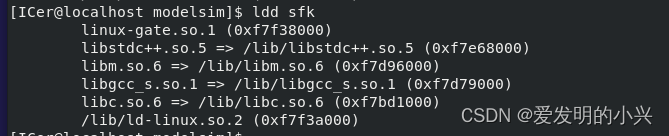
8)这时候就可以继续运行
sudo ./patch_calibre2011_linux
。
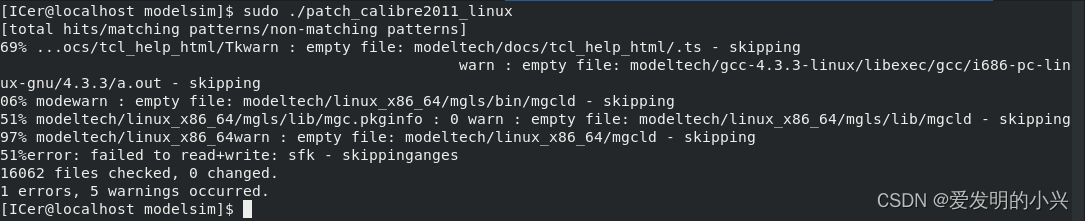
9)
cd ~
并且用gvim打开.bashrc文件,在文件的最后添加下面的内容,最后输入
:wq
保存并退出。别忘记source下哈。
# Modelsim
export PATH=$PATH:/home/ICer/modelsim/modeltech/linux_x86_64
export MGLS_LICENSE_FILE=/home/ICer/Desktop/installer_package/LICENSE.TXT
10)修改网卡
(0)使用
ip addr
可以看出网卡名称是ens33。
参考网站:
【Linux】将ens33修改为eth0 网卡方法
(1)
sudo vim /etc/sysconfig/grub
(2)为GRUB_CMDLINE_LINUX变量增加2个参数。
net.ifnames=0 biosdevname=0
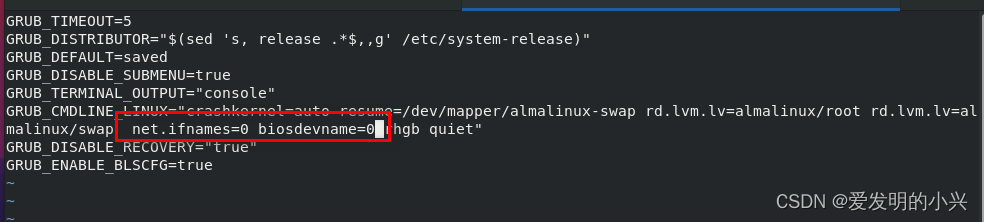
(3)运行
sudo grub2-mkconfig -o /boot/grub2/grub.cfg
重新生成 grub 配置文件。

(4)修改网卡配置文件
sudo cp /etc/sysconfig/network-scripts/ifcfg-ens33 /etc/sysconfig/network-scripts/ifcfg-ens33.bak
sudo mv /etc/sysconfig/network-scripts/ifcfg-ens33 /etc/sysconfig/network-scripts/ifcfg-eth0
(5)修改ifcfg-eth0文件,修改其中的两个地方即可,输入
:wq
退出并保存。
sudo vim /etc/sysconfig/network-scripts/ifcfg-eth0
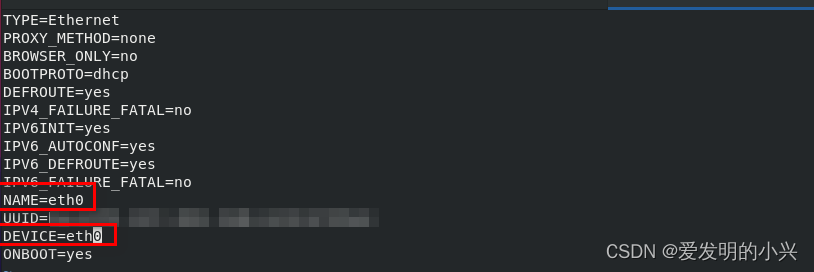
(6)重启电脑即可。
重点:(7)使用命令
sudo chmod +x /home/ICer/modelsim/modeltech/linux_x86_64/mgls/lib/mgls_asynch
(7)运行
vsim
,会出现下面的报错。出现上面问题的原因是缺少freetype。
freetype下载网址:
http://download.savannah.gnu.org/releases/freetype/
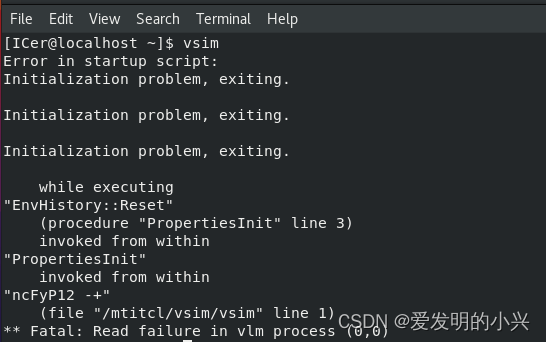
(8)window下,下载freetype-2.12.1.tar.gz,并把下载好的文件放到共享文件夹中。
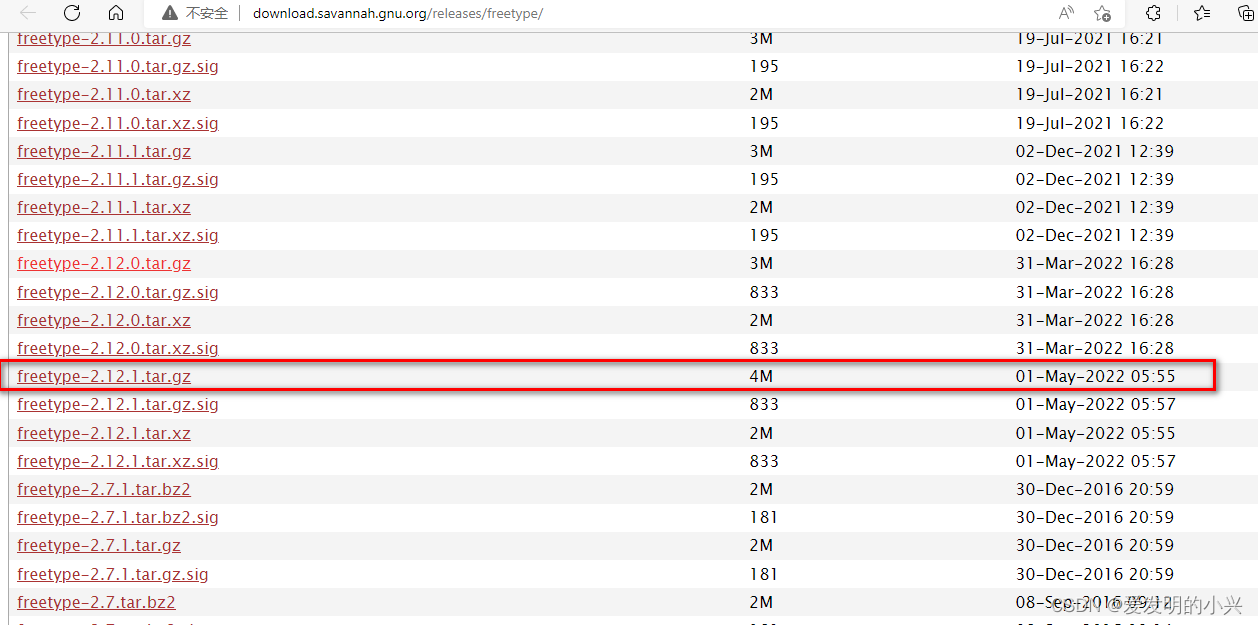
(9)linux进入共享文件夹存放freetype-2.12.1.tar.gz的地方,运行下面的命令:
cp freetype-2.12.1.tar.gz /home/ICer/Desktop/installer_package/
cd /home/ICer/Desktop/installer_package/
tar -xvf freetype-2.12.1.tar.gz
cd freetype-2.12.1
./configure --prefix=/usr/local/freetype --without-png
make -j8
sudo make install
sudo mkdir /eda/
sudo mkdir /eda/mentor/
sudo mkdir /eda/mentor/lib32
sudo cp /usr/local/freetype/lib/libfreetype.so.* /eda/mentor/lib32/
(10)使用命令
cd ~
并用gvim打开.bashrc文件。在文件中添加下面的代码,使用
:wq
退出并保存。最后记得source下哈。
export LD_LIBRARY_PATH=/eda/mentor/lib32/
(11)再次运行
vsim
。当当当,modelsim界面出现咯。